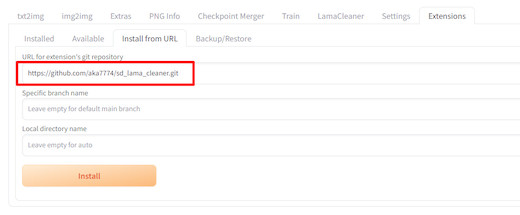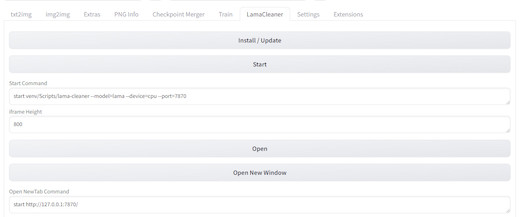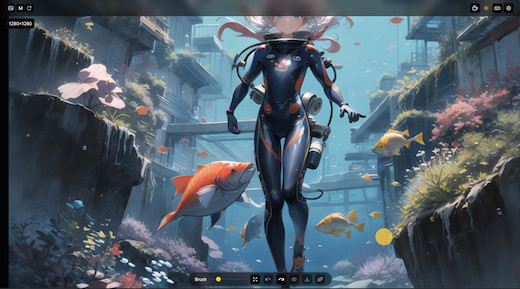Home > アーカイブ > 2024-05-08
2024-05-08
【AIイラスト】不要なものを消してくれる『Lama Cleaner』がすごい
- 2024-05-08 (水)
- イラスト
4月にPCのグラボを換装してからガラッと環境が良くなった我が家のAIイラストですが、同時にいくつか気になっていた機能も追加してみました。
その中で特に良かったものの1つが『Lama Cleaner』です。
以前、フィギュア写真の現像をやっていた頃から画像の不要な物を消したりする作業がなかなかに大変でした。
Photoshopでチマチマ作業をしていたのですが、なんとかもっと早くもっと簡単に出来ないかなと思っていました。
そして、AIイラストを始めてからはさらに修正作業が本格化して、現在では毎回ほぼどこかしら修正作業をして画像を投稿するようになっています。
今まではStable diffusinのinpaint機能でやっていたのですが、結構大変でした。
上手くいく時はサクッと決まるのですが、何度も繰り返すことも多かったりするので他に何か良い方法はないか探していたところにこの『Lama Cleaner』を見つけました。
個別のアプリではなくStable diffusinの拡張機能になります。
インストール方法
インストール方法はネットで探すとすぐに出てきますので詳細は省きます。
ExtensionsタブのInstall from URLに下記URLを入れて導入します。
https://github.com/aka7774/sd_lama_cleaner.git
すると、新たにLamaCleanerというタブが出来るので、ここから起動します。
使い方
STARTボタンをクリックするとLama Cleanerのコマンドプロンプトが起動するのでまずはこれを出しておきます。
その後、Open New Windowボタンをクリックするとブラウザで作業用の新しいタブが開きます。
Openボタンだと私の環境では『127.0.0.1 で接続が拒否されました。』となってしまうのでNew Windowを使っています。
中央に『Click here or drag an image file』という枠が出るのでここからファイルを開いて作業をします。
画像の上にカーソルを置くと黄色の●に変わるので、後は消したい場所をなぞるだけです。
初期設定ではなぞっていけば自動で消してくれます。
私はひととおりなぞってから手動で消したいので右上の設定(歯車アイコン)から『Manual Inpainting Mode』をONにしています。
使用例
1)ホースぽぃもの
右側にあるホースぽぃものを消します。
背景がシンプルなので一発で綺麗に消えますね。
ただ、なぞり方によっては腕や足と接している部分が綺麗にならないこともあります。
その場合はなぞり方を何度かやり直してみると良いと思います。
こういうものを消す場合はすぐ綺麗にしてくれます。
2)魚
左の大きな魚を消してみます。
結構大きいですが、背景も綺麗に補完してくれました。
今回は上手くいきましたが、大きい物を消すと背景を補完しきれないでボワンとなってしまうこともあります。
3-1)手に重なっている背景
右手の背景にある棒状の構造物を消します。
ザックリと手の両側をなぞるだけで綺麗に消えます。
手が気になる場合はinpaintなどで修正します。
後ろに重なっている物を消すのは少し手間がかかるかもしれません。
3-2)手も一緒にまとめて消すと・・・。
3)と同じ場所で手も含めて全部なぞってみると背景の構造物は綺麗に消えましたが、手が手ぽぃ黒いものになってしまいました。
なぞり方にもよりますが、手が消えてしまうこともあります。
このへんはケースバイケースでその都度やり方を工夫してみる必要がありますが、Lama Cleanerだけでは難しい場合もあります。
その場合は併用するツールで作業することも考えて処理すると良いと思います。
後記
実際に使ってみた感想としては・・・。
驚くほど高性能です。
こんなのも一発で消えるのか!と、驚くばかりです。
使い方もシンプルでわかりやすいのが良いですね。
単色の背景にポツンとあるような物を消すのであれば簡単ですが、複雑なものも高確率で綺麗になるのが助かります。
以前は消すのに時間がかかって諦めていたものも対応出来るようになったのはありがたいです。
Home > アーカイブ > 2024-05-08